電腦店訊:那這項技術是如何實現的?其具體原理機制是如何實現的?哪些電腦設備可以體驗該新特性。下面,我們一起去微軟TechNet社區學習下最新Windows技術。
一、WIMBoot技術
WIMBoot,即Windows image file boot,也就是說系統直接讀取某個WIM映像完成整個啟動過程,而該WIM映像等同現有的系統盤,而且其體積大幅壓縮,最高可壓縮至4G(這樣的壓縮比已等同一個Win8.1 with Update完整系統鏡像)。
這項技術可以幫助OEM電腦廠商部署系統,升級系統或者制作還原分區。
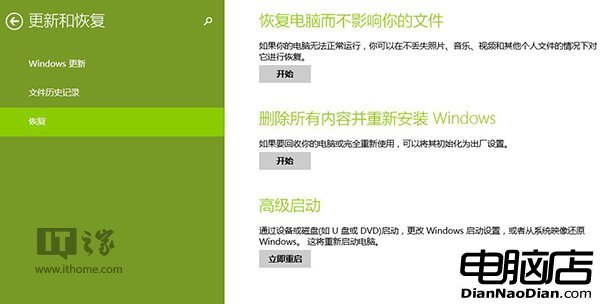
二、WIMBoot局限性
當前這項新技術無法應用所有Windows平台,僅用於Windows 8.1、Windows 8.1 Update(Win7平台部分支持),具體覆蓋x64、x86、ARM平台,但WIMBoot並不支持同平台Windows Server 2012 R2。
如果電腦是傳統BIOS,那你就無緣WIMBoot技術,因此,WIMBoot僅適用於基於UEFI主板的PC設備。
在存儲器設備方面,WIMBoot完美兼容現有的SSD固態硬盤、eMMC存儲器設備,但並不支持傳統機械硬盤以及混合硬盤。(考慮到磁盤讀取、快速開機等技術,慢速的傳統機械盤無法滿足WIMBoot更高的速度要求)
因此,WIMBoot僅用於SSD固態硬盤,並且需要存儲至SSD或eMMC存儲器。
如果你是傳統PC電腦用戶來說,還可以配置第二塊機械硬盤或者混合硬盤,擴充更多的磁盤存儲空間。
注:部分系統備份工具,殺毒軟件以及磁盤加密工具不兼容WIMBoot映像。
三、WIMBoot原理
談完WIMBoot新特性後,不得不提到其基礎原理。相比傳統Windows安裝方式,WIMBoot是如何實現更低磁盤占用?TechNet社區也為大家揭曉具體運行原理。
在傳統Windows系統安裝過程中,所有系統文件將分別兩次寫入本地磁盤:第一次向磁盤寫入壓縮存檔的系統備份文件;第二次寫入未壓縮存檔的系統文件。當完成系統安裝任務後,我們本地系統盤將存儲一份壓縮版系統備份文件。
大量的系統安裝文件、備份文件占據我們本地磁盤空間,因此,Windows 8.1最低磁盤要求為16G,實際裝機占據約10G空間。
當我們使用WIMBoot技術全新安裝Windows系統後,整個流程只需一次寫入本地磁盤,全程采用壓縮存檔方式。然後,Windows分區將設置一組指向映像分區對應壓縮文件的指針,當用戶繼續為系統寫入新文件、Modern應用以及更新補丁,這些新文件將繼續寫入Windows分區。
更吸引之處在於,借助WIMBoot安裝技術,我們將獲得一個WIMBoot映像,可以原生應用為系統還原映像,繼續節省本地磁盤空間。
1、新款分區劃分
• 傳統Windows磁盤分區模式:
例如Win8.1將自動生成兩個系統分區(ESP和MSR),一個Windows分區以及兩個獨立還原分區。
//GPT磁盤分區如下:System、MSR、WinRE、Windows、Recovery

• WIMBoot版Windows磁盤分區模式:
映像分區將同時包含多個壓縮版映像文件,例如install.wim、winre.wim以及custom.wim;Windows分區全部使用檔案文件(pointer file)的壓縮版映像,剩余磁盤空間主要用於存儲用戶後期寫入的新文件,例如注冊表、頁面文件、休眠文件、個人數據以及第三方Modern應用或更新補丁。
//GPT磁盤分區如下:System、MSR、Windows、Images

2、自定義出廠映像
借助WIMBoot技術,用戶可以手動創建一項獨立的custom.wim文件,可以包含Windows更新補丁,預裝應用程序以及驅動程序。
3、WIMBoot與安全啟動
WIMBoot完美兼容Win8帶來的安全啟動(Secure Boot)機制,但是用戶可能需要放棄一些硬盤加密工具,甚至是Windows內置的BitLocker功能。
據微軟介紹,采用磁盤加密功能後,可能影響本地系統性能。
4、DISM
如何使用或者自定義WIMBoot功能,我們需要使用Win8.1 Update最新的DISM工具。